Adicionar o controle de calendário às tabelas
Observação
Isso descreve o processo que atualmente usa o editor clássico para apresentar um controle. No devido tempo, isso será migrado para que possa ser executado dentro do editor de formulários moderno.
O controle Calendário exibe atividades agendadas e os detalhes associados em um calendário. As atividades podem ser visualizadas, criadas e excluídas em uma exibição de dia, semana ou mês. Os privilégios do personalizador de sistema ou do administrador do sistema são necessários para adicionar o controle Controle de Calendário.
Para adicionar o controle
No aplicativo, selecione o ícone Configurações e, depois, Configurações Avançadas.
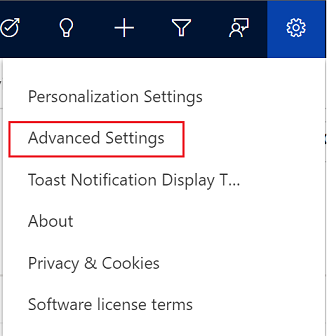
A página Gerenciamento de Negócios abre em uma nova janela do navegador.
Na barra de navegação, selecione Configurações e em Personalização, selecione Personalizações.
Selecione Personalizar o sistema.
Em Componentes, no explorador de soluções, expanda Tabelas e selecione uma tabela. Por exemplo, Atividade.
Importante
Para que as colunas Descrição e Referente a sejam exibidas no Controle de Calendário, a tabela onde o Controle de Calendário está configurado deve ser criada como uma tabela de atividades. Mais informações: Tabelas de atividade
Na guia Controles, selecione Adicionar Controle.
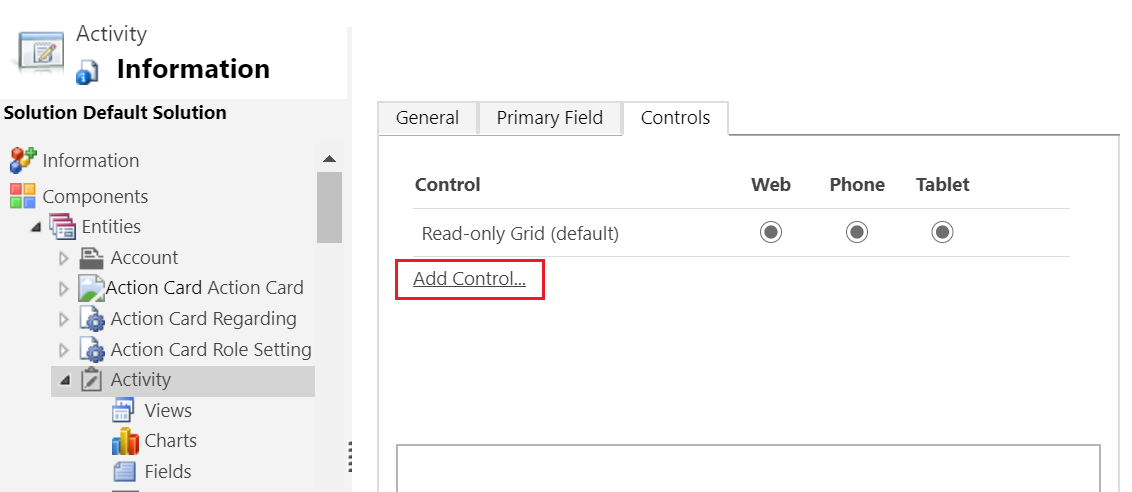
Na caixa de diálogo Adicionar Controle, selecione Calendário e Adicionar.
O controle de calendário é adicionado à lista de controles.
Como Grade Somente Leitura é a opção padrão, quando selecionam uma tabela no mapa do site, os usuários veem uma grade somente leitura de oportunidades. Para fazer da exibição do calendário a exibição padrão, selecione os botões de opção Calendário correspondentes.
Selecione o ícone de edição de cada uma das colunas obrigatórias indicadas por um asterisco vermelho e, em seguida, os valores de associação.
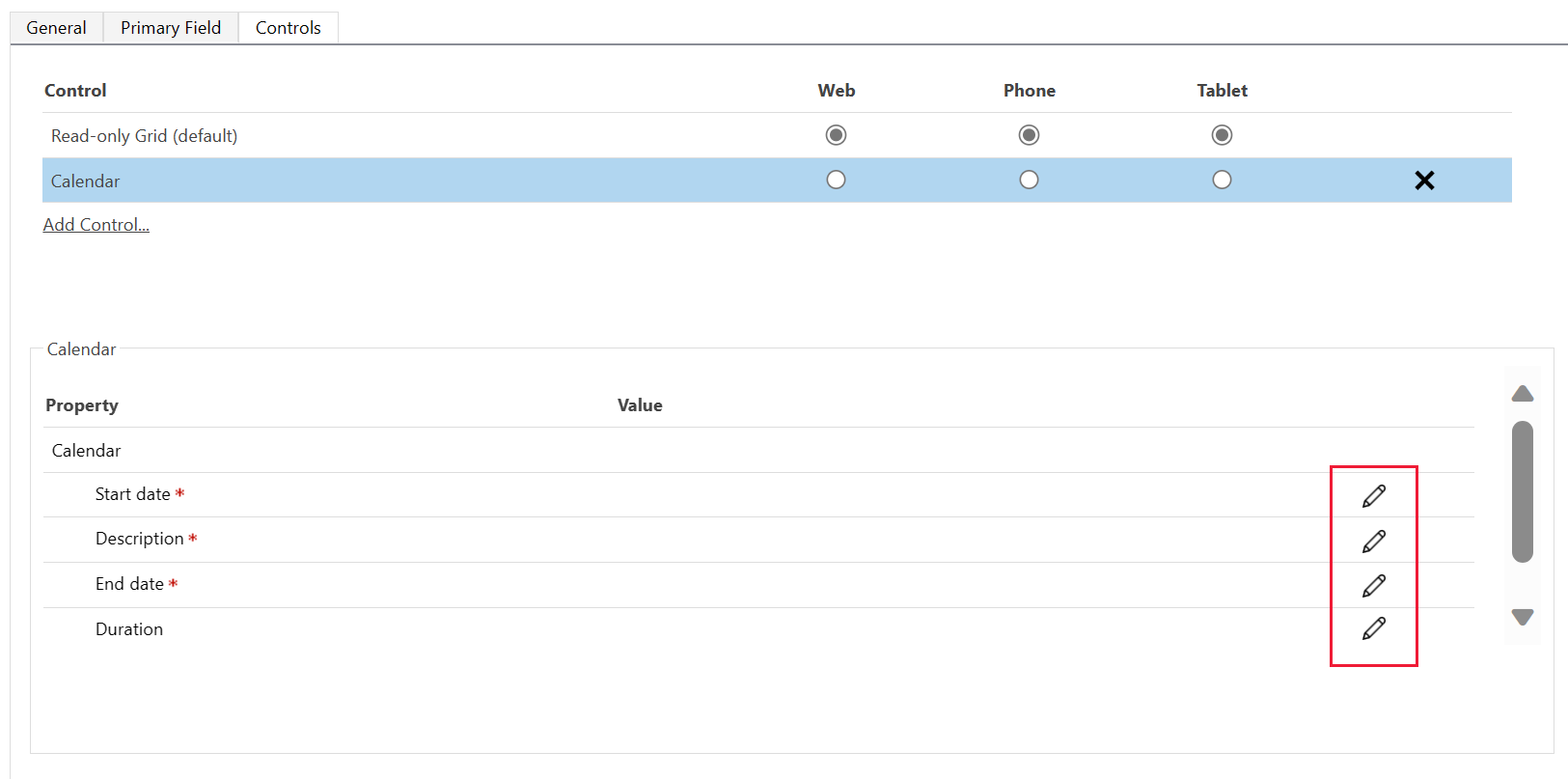
Selecione Salvar para salvar alterações.
Para publicar as alterações, selecione Publicar.
Experiência móvel
O controle Calendário está disponível durante o trabalho em dispositivos móveis com uma experiência de usuário diferente, otimizada para fatores forma móveis. Há uma barra de dia rolável para selecionar qual data exibir. A lista suspensa de seleção Dia/Semana/Mês não está disponível em dispositivos móveis.
Confira também
Trabalhar com linhas na nova exibição de calendário
Observação
Você pode nos falar mais sobre suas preferências de idioma para documentação? Faça uma pesquisa rápida. (Observe que esta pesquisa está em inglês)
A pesquisa levará cerca de sete minutos. Nenhum dado pessoal é coletado (política de privacidade).